Etape 1.
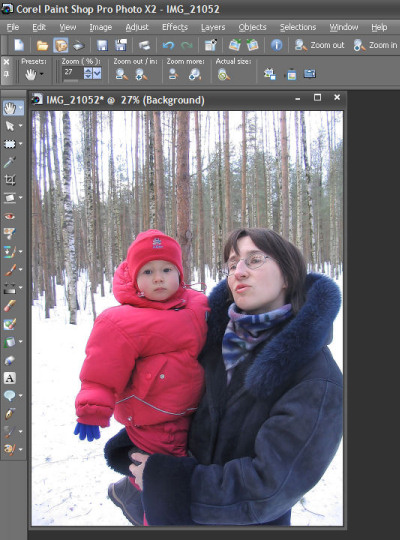
|
Ouvrir l’image avec votre éditeur graphique (nous ferons des illustrations en utilisant Corel PaintShopPro Photo X2
|
|
Etape 2.
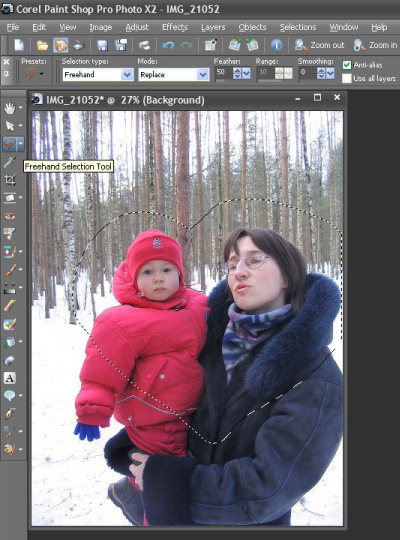
|
A l’aide de l’outil Freehand Selection sélectionnez un paramètre avec la valeur du déclenchement, égale à 50 à peu près.
|
|
Etape 3.
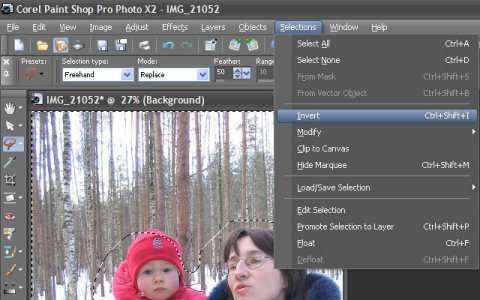
|
Faites une inversion par l’instruction Selections->Invert (touches d’accès rapide Ctrl+Shift+I).
|
|
Etape 4.
Démarrez le plug-inImageSkill PixPattern du menu Effects->Modules externes->Image Skill->PixPattern.
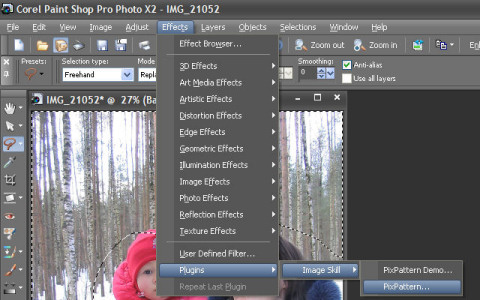
|
Choisissez l’effet Crumbles et installez la valeur du paramètre Dimension du tile à 10. Appuyer OK et revenez dans l’éditeur.
|
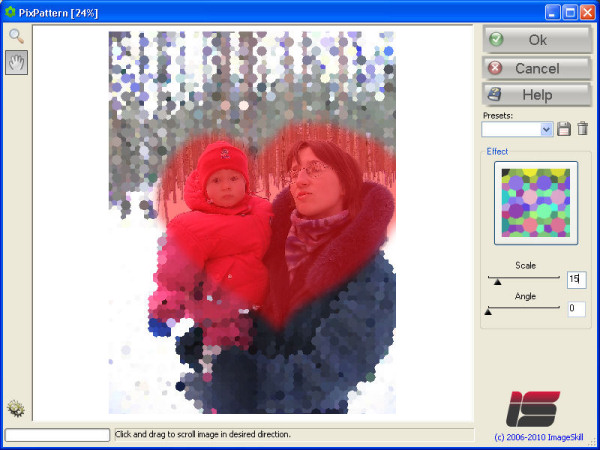
|
|
Etape 5.
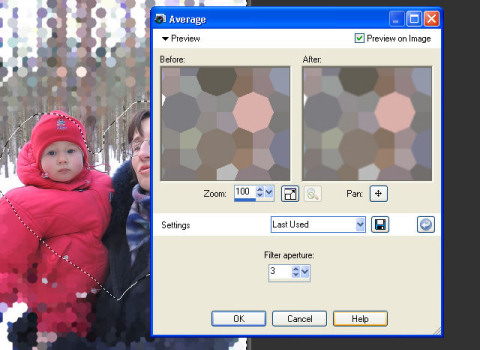
|
Flouez un peu les images, en utilisant le filtre Adjust->Blur->Average avec l’ouverture 3.
|
|
Etape 6.
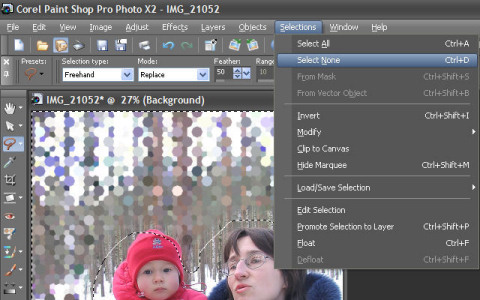
|
Annulez la sélection par l’instruction Selections->Select None (touches d’accès rapide Ctrl+D)
|
|
Etape 7.
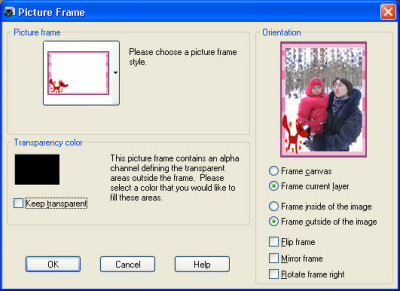
|
Encadrez le résultat par le cadre hivernal en utilisant l’instruction Image->Picture Frame ou le plug-in Image Frame. Choisissez la valeur Frame outside of image.
|

|
|
